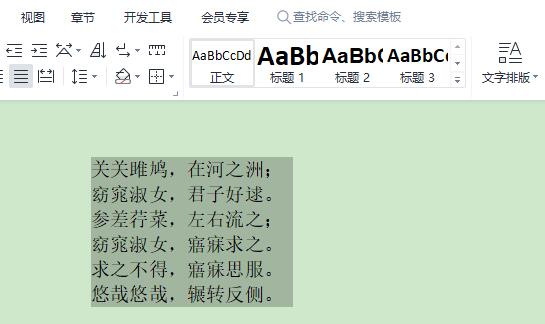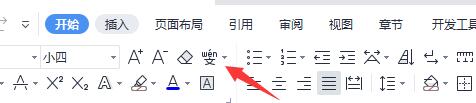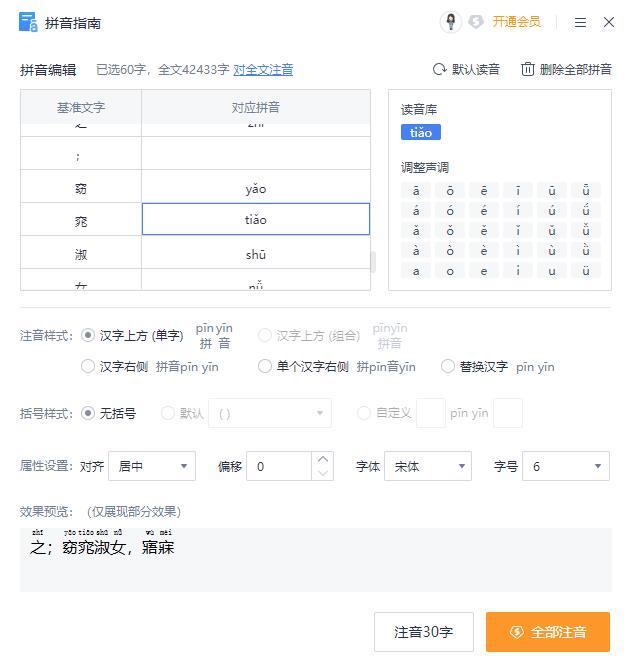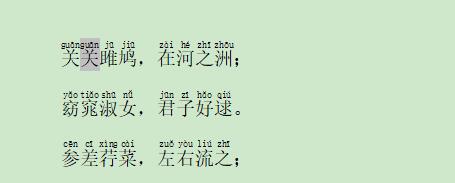赛效:WPS文档文字上面标注拼音怎么操作? |
您所在的位置:网站首页 › 教程拼音怎么读 › 赛效:WPS文档文字上面标注拼音怎么操作? |
赛效:WPS文档文字上面标注拼音怎么操作?
|
大家在WPS文档中输入文字后,对于不同的文字可能会用到不同的颜色来标注,同时在进行文档编辑时,大家可以对一些比较特定的文字标注上拼音,在WPS文档上,给部分文字标注品牌该怎么操作呢?有没有快捷标注拼音的方法? 今天,小编以图文教程的形式给大家演示下WPS文档上怎么给文字标注拼音? 1.打开WPS文档,拖动鼠标,选中需要标注拼音的文字;
2.在WPS文档顶部,切换至“开始”选项下,点击“拼音指南”按钮;
3.在拼音指南中,可核对每一个字的注音是否正确,如有误可点击进行更改,核对无误后点击底部右下角的“全部注音”;注:非会员仅可注音前30个字,如果想要给更多文字注音,则需要开通会员注音全部;
4.成功注音后,即可看到选中的文字已被标记上拼音,如果拼音看起来比较拥挤,可以通过调整字号大小来调整间距。
以上就是关于WPS文档文字上面标注拼音怎么操作的详细介绍,如需了解更多办公工具的相关应用教程,大家可进入赛效官网查看应用软件或应用问答栏目了解更多~ |
【本文地址】